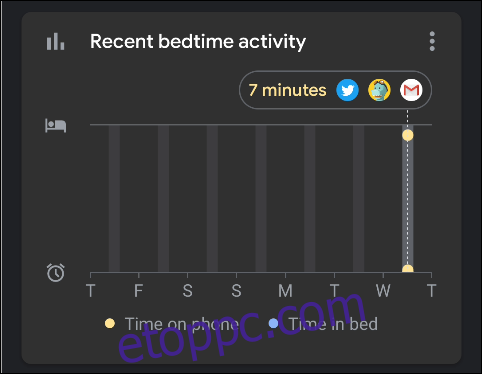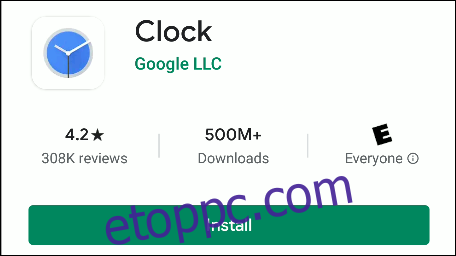A rutin kialakítása kulcsfontosságú lehet a jó éjszakai alváshoz. A Google Óra alkalmazás ezt egyszerűvé teszi egy sor „Lefekvés” eszközzel. Megmutatjuk, hogyan kell beállítani őket, és elkapni néhány Z-t.
Az Alvásidő-eszközök a Google Óra alkalmazásában érhetők el, amely sok Android-telefonon alapfelszereltség. Az Óra alkalmazás Lefekvés módot is tartalmaz a Google Digital Wellbeing csomagjával rendelkező telefonokon. Ennek beállításában is segítünk!
Lefekvés ütemezésének beállítása
Az Alvásidő beállításait a Google Óra alkalmazáson keresztül érheti el. Töltse le az alkalmazást a Google Play Áruház ha még nincs az Android-eszközén.
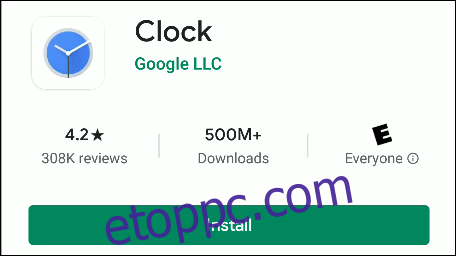
Nyissa meg az alkalmazást, majd érintse meg a „Lefekvés” lehetőséget az alsó eszköztáron.
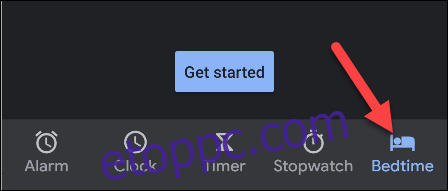
Koppintson a „Kezdés” elemre.
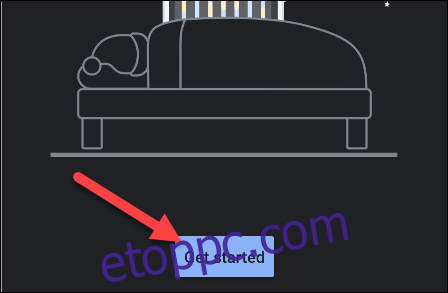
Először létrehozunk egy ébresztő ébresztőt (ha nem akar beállítani, koppintson a „Kihagyás” gombra). Érintse meg a mínusz (-) és plusz (+) jeleket az idő kiválasztásához. Érintse meg a hét azon napjait, amelyeken használni szeretné az ébresztést.
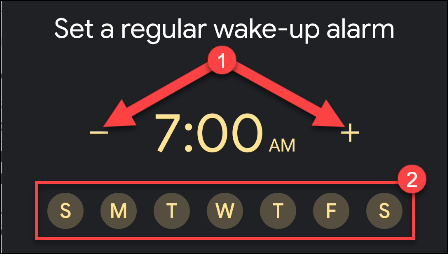
Az idő- és dátumbeállítások alatt a „Napfelkelte riasztás” opció melletti jelölőnégyzetet is megérintheti az engedélyezéséhez. Ez a beállítás a napot utánozza, és lassan kivilágosítja a telefon képernyőjét, mielőtt megszólal az ébresztő.

Ezután érintse meg a „Hang” elemet az ébresztéshez kívánt hang kiválasztásához.
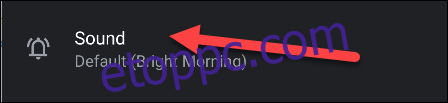
Amikor először nyitja meg a „Hang” beállításokat, egy felugró ablak fogadja, amely tartalmazza a zenei ébresztés beállítására használható alkalmazásokat. Érintse meg az „Elvetés” gombot, ha tovább szeretne lépni a többi lehetőségre.
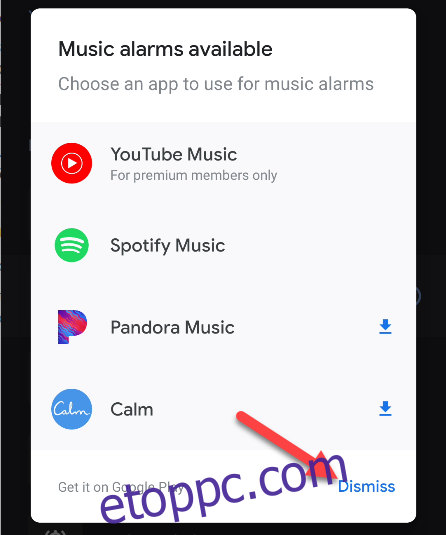
Görgessen végig a hangok listáján, és koppintson arra, amelyet riasztásként szeretne beállítani. Ezután érintse meg a Vissza nyilat az előző képernyőre való visszatéréshez.
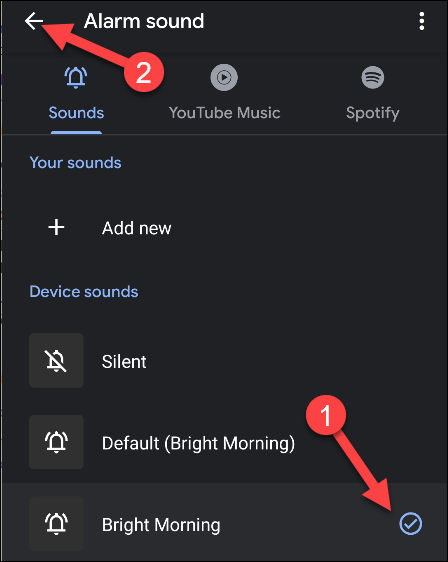
Ezután jelölje be a „Rezgés” opció melletti jelölőnégyzetet, ha azt is szeretné, hogy telefonja rezegjen, amikor megszólal az ébresztő.
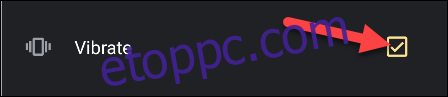
Ha rutint szeretne beállítani a Google Asszisztenssel, koppintson a pluszjelre (+) a Segéd beállításainak megnyitásához. Ha nem, érintse meg a „Tovább” gombot.

Most beállíthat egy lefekvésidőt. A mínusz (-) és plusz (+) jelekkel állítsa be azt az időpontot, amikor az eszközt el szeretné némítani, majd érintse meg a hét azon napjait, amikor ezt szeretné.
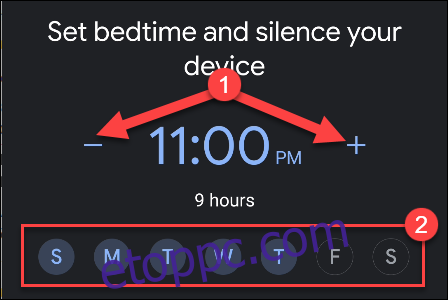
Ha lefekvésre szeretne emlékeztetőt kapni, koppintson az „Emlékeztető értesítés” elemre, és válasszon időpontot.
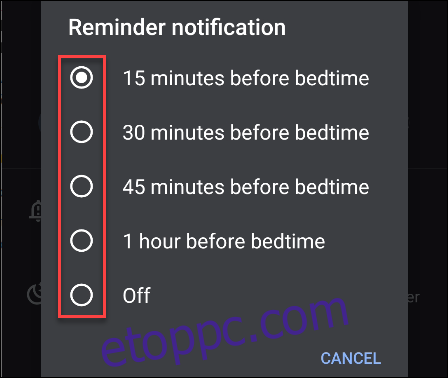
Ha eszköze tartalmazza a Google Digital Wellbeing csomagját, akkor van egy másik lehetőség, az „Alvásidő mód” (erről később). Egyelőre érintse meg a „Kész” gombot, hogy a „Lefekvés” áttekintő képernyőjére lépjen.
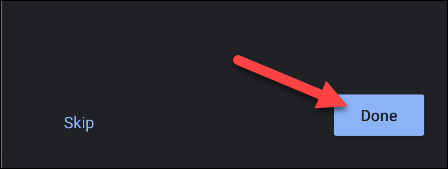
Az „Alvásidő” áttekintő képernyőn számos további eszközt láthat, köztük az „Alvási hangok hallgatása” és „A közelgő események megtekintése” lehetőséget. Ha eszköze rendelkezik a Digital Wellbeing csomaggal, akkor a „Legutóbbi lefekvés előtti tevékenység megtekintése” opció is elérhető.
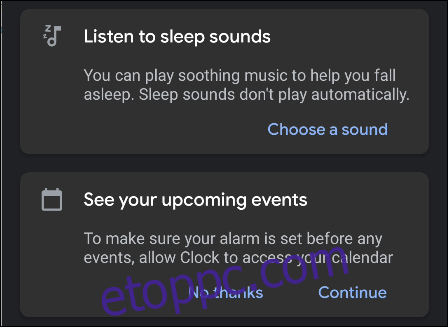
Érintse meg az „Alvó hangok hallgatása” elemet, ha azt szeretné, hogy az alkalmazás nyugtató zenét vagy hangokat játsszon, miközben elalszik. A kezdéshez érintse meg a „Hang kiválasztása” lehetőséget.
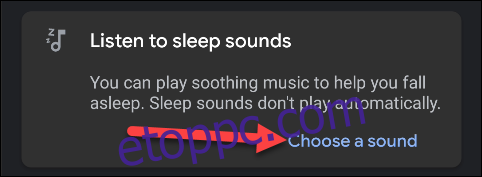
Látni fog néhány beépített hangot, amelyek közül választhat, valamint a csatlakoztatott zenei alkalmazásokat. A kiválasztás után koppintson a Vissza nyílra.
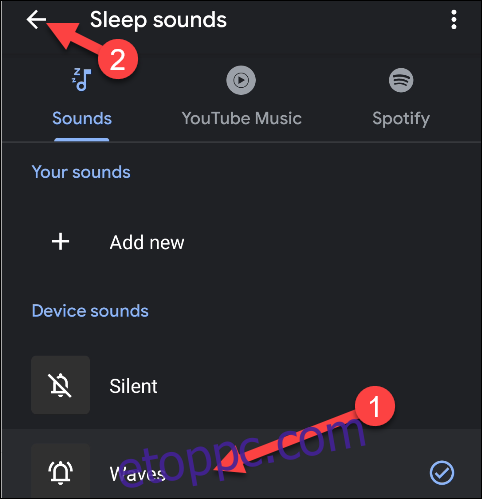
Ezután, ha azt szeretné, hogy az ébresztő mindig minden ütemezett esemény előtt szólaljon meg, hozzáférést biztosíthat az Óra alkalmazásnak a naptárához. érintse meg a „Folytatás” gombot a beállításhoz.
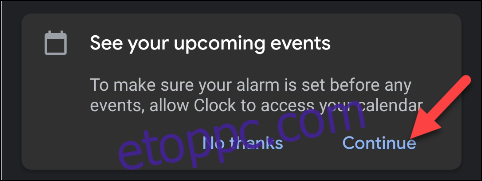
Amikor megkérdezi, hogy kíván-e engedélyt adni az Óra alkalmazásnak a naptár elérésére, koppintson az „Engedélyezés” gombra.
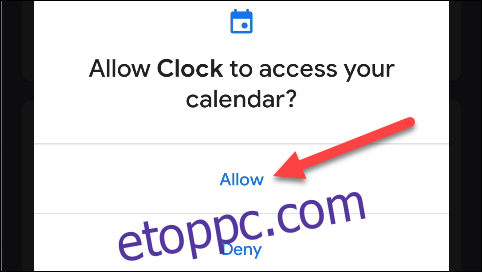
Lefekvésidő-beosztása elkészült!
A Lefekvés mód használata a digitális jólléttel
A Digital Wellbeing a Google eszközkészlete, amelynek célja, hogy segítse az eszköz felelősségteljes használatát. Küldetésének része, hogy jobb használati szokásokat alakítson ki lefekvés előtt.
Ha van Google Pixel telefonja vagy egy meglehetősen új Android-eszköze, akkor jó eséllyel rendelkezik a digitális jólét funkcióval. Az ellenőrzés egyszerű módja, ha lefelé csúsztat (a készülék gyártójától függően egyszer vagy kétszer) a képernyő tetejéről. Koppintson a fogaskerék ikonra a „Beállítások” menü megnyitásához, majd keresse meg a „Digitális jólét” elemet.
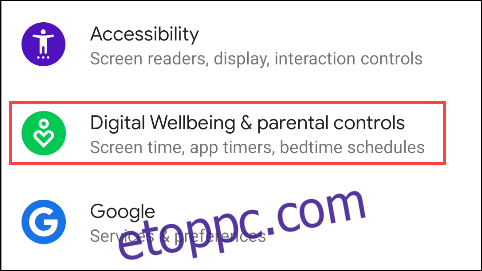
A Digitális jólét extra Alvásidő mód funkcióinak használatához először kövesse a fent leírt lépéseket az alvásidő ütemezésének létrehozásához. Ezt követően érintse meg az alvásidőre beállított időt az „Alvásidő” áttekintő képernyőn.
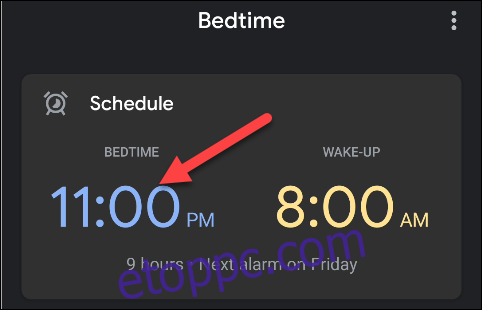
Koppintson az „Alvásidő mód” elemre.
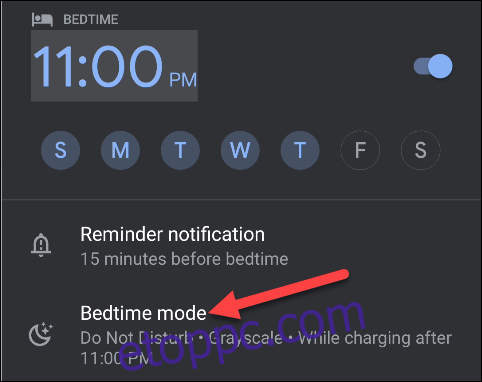
Itt egy új eszköztárat láthat, amelyek segítenek lefekvéskor távol tartani a telefont.
Mivel már beállítottunk egy lefekvésidő-ütemezést, az „Alvásidő mód” ilyenkor be- és kikapcsol. Azt is beállíthatja, hogy bekapcsolja, amikor az eszköz ezen az időn belül töltődik.
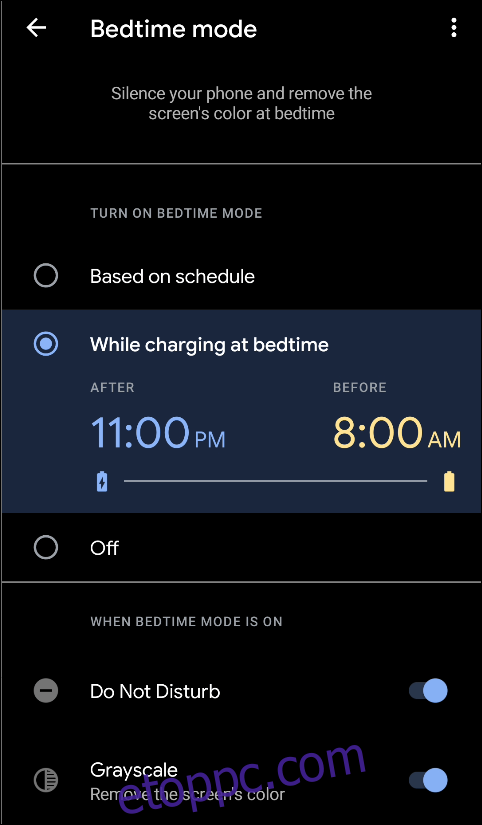
Alul kapcsolja be a „Ne zavarjanak” lehetőséget, hogy letiltja az értesítéseket, amikor az Alvásidő mód aktív.

Kapcsolja be a „Szürkeárnyalatos” opciót, hogy a kijelző fekete-fehérre váltson, amikor a Lefekvés mód aktív. Ennek célja, hogy a telefon használata kevésbé vonzó legyen.
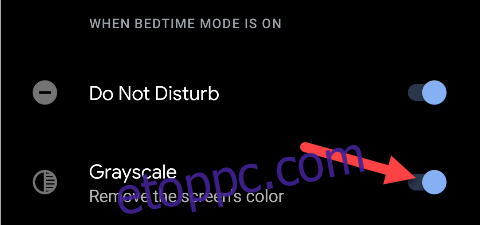
Ha végzett a beállítások módosításával, koppintson a felül lévő Vissza nyílra, hogy visszatérjen az előző képernyőre.
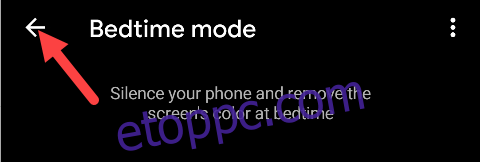
Csúsztassa lefelé az „Alvásidő” ütemezési beállításai tetejéről.
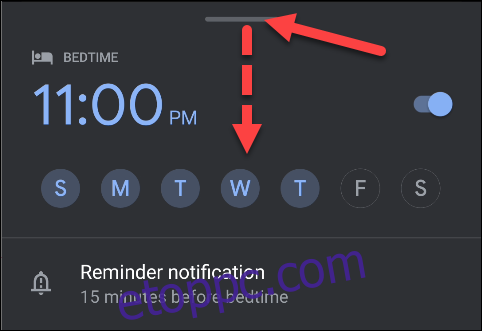
Egy másik eszköz, amelyet a Digital Wellbeing a „Lefekvésidő” beállításaihoz ad, a „Legutóbbi lefekvés előtti tevékenység megtekintése”. Ez segít nyomon követni, hogyan használja telefonját lefekvés előtt. Érintse meg a „Folytatás” gombot az eszköz beállításához.
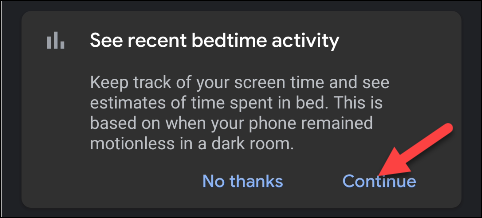
A Digital Wellbeing hozzáférést kér az alkalmazáshasználati és érzékelőadatokhoz. Lefekvéskor mozgás- és fényérzékelést használ, hogy megbecsülje, mikor használja a telefont az ágyban.
Kapcsolja be a „Mozgás- és fényérzékelés az ütemezett lefekvés idején” opciót, majd érintse meg az „Engedélyezés” lehetőséget.
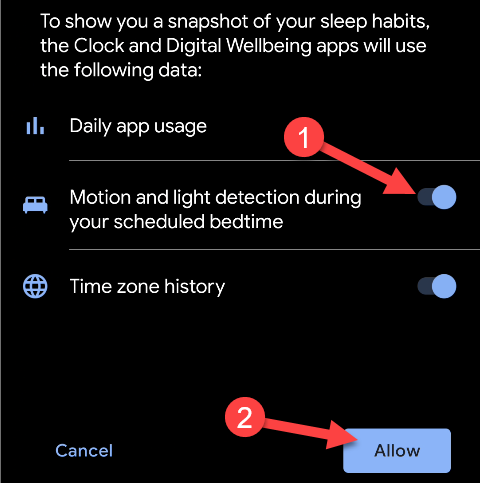
Ez az! Mostantól az „Alvásidő” áttekintő képernyőn láthatja lefekvés előtti tevékenységét.